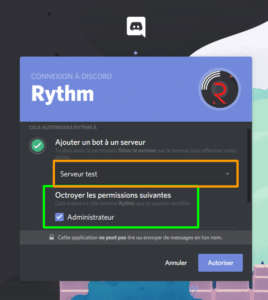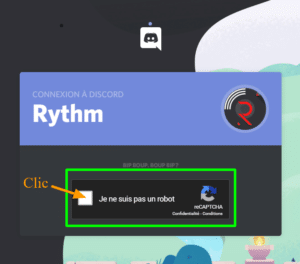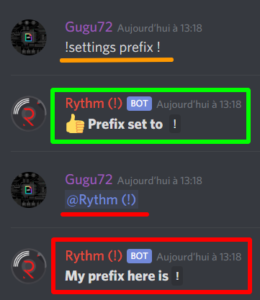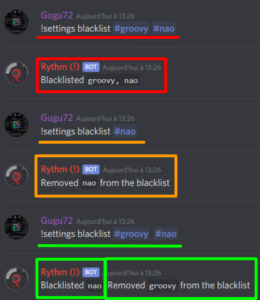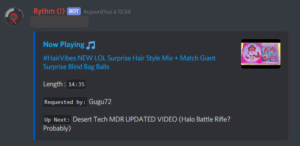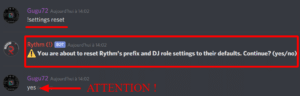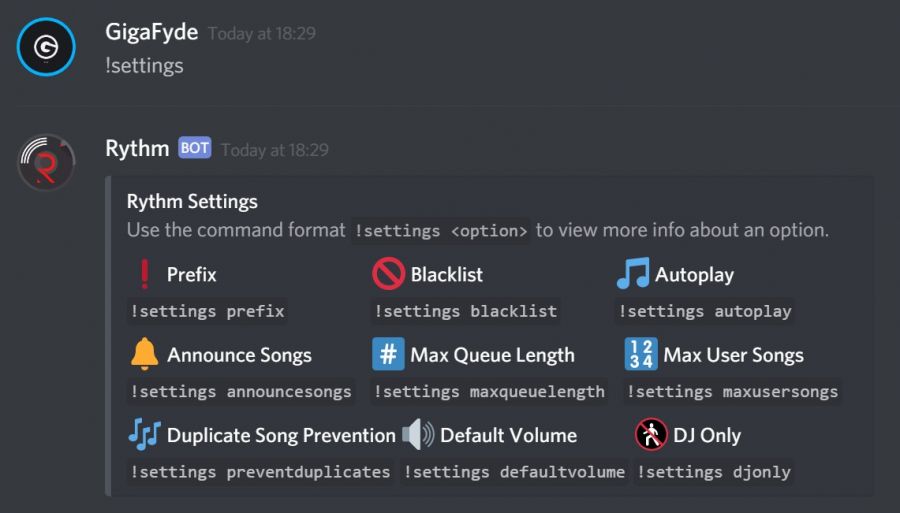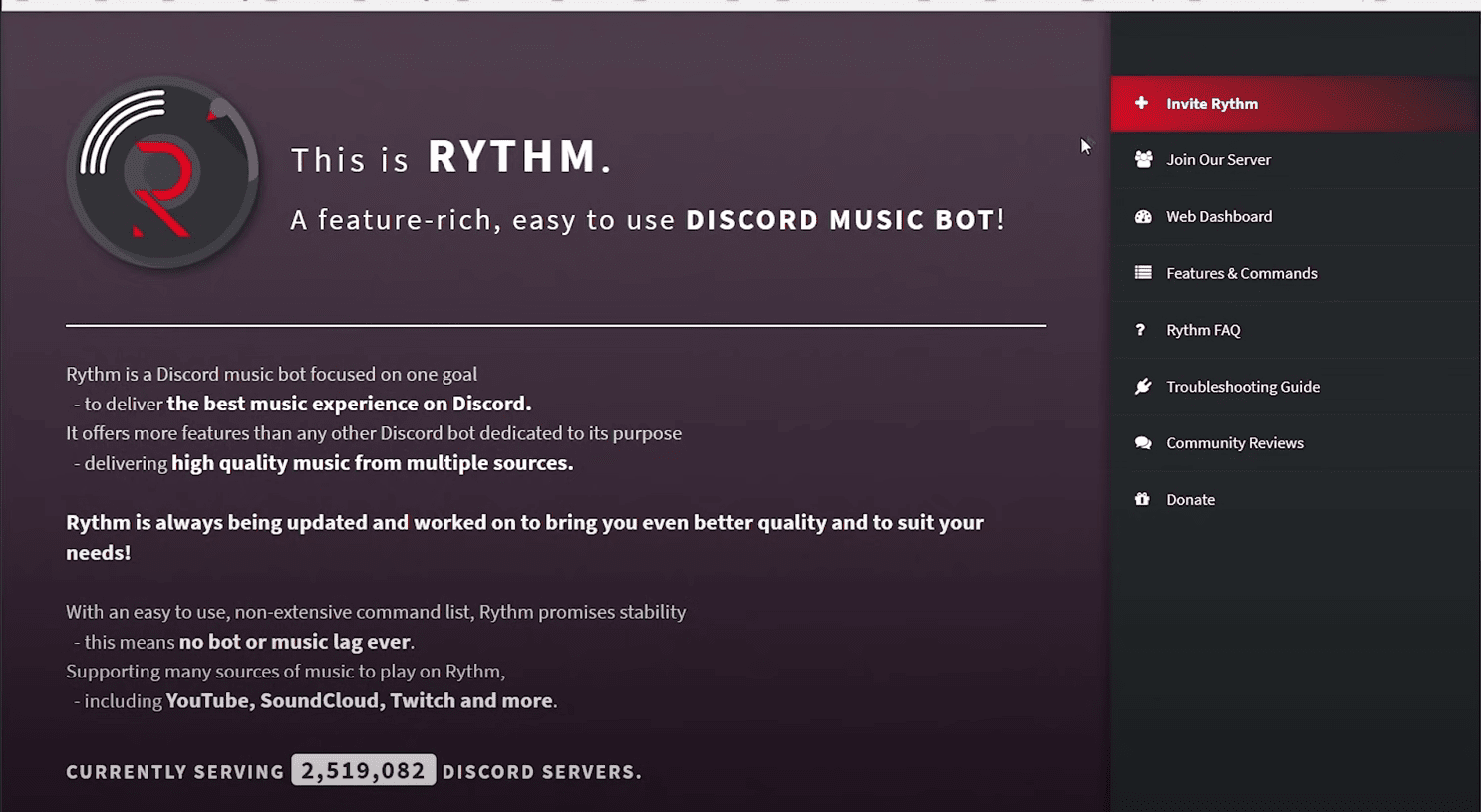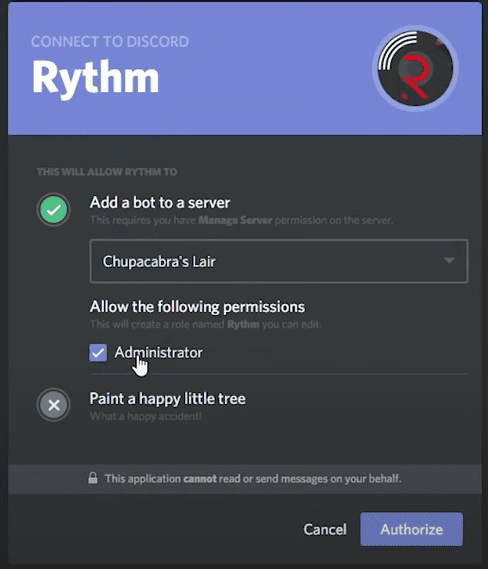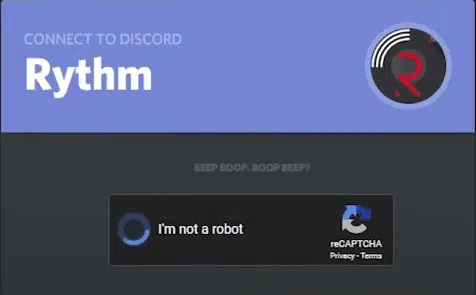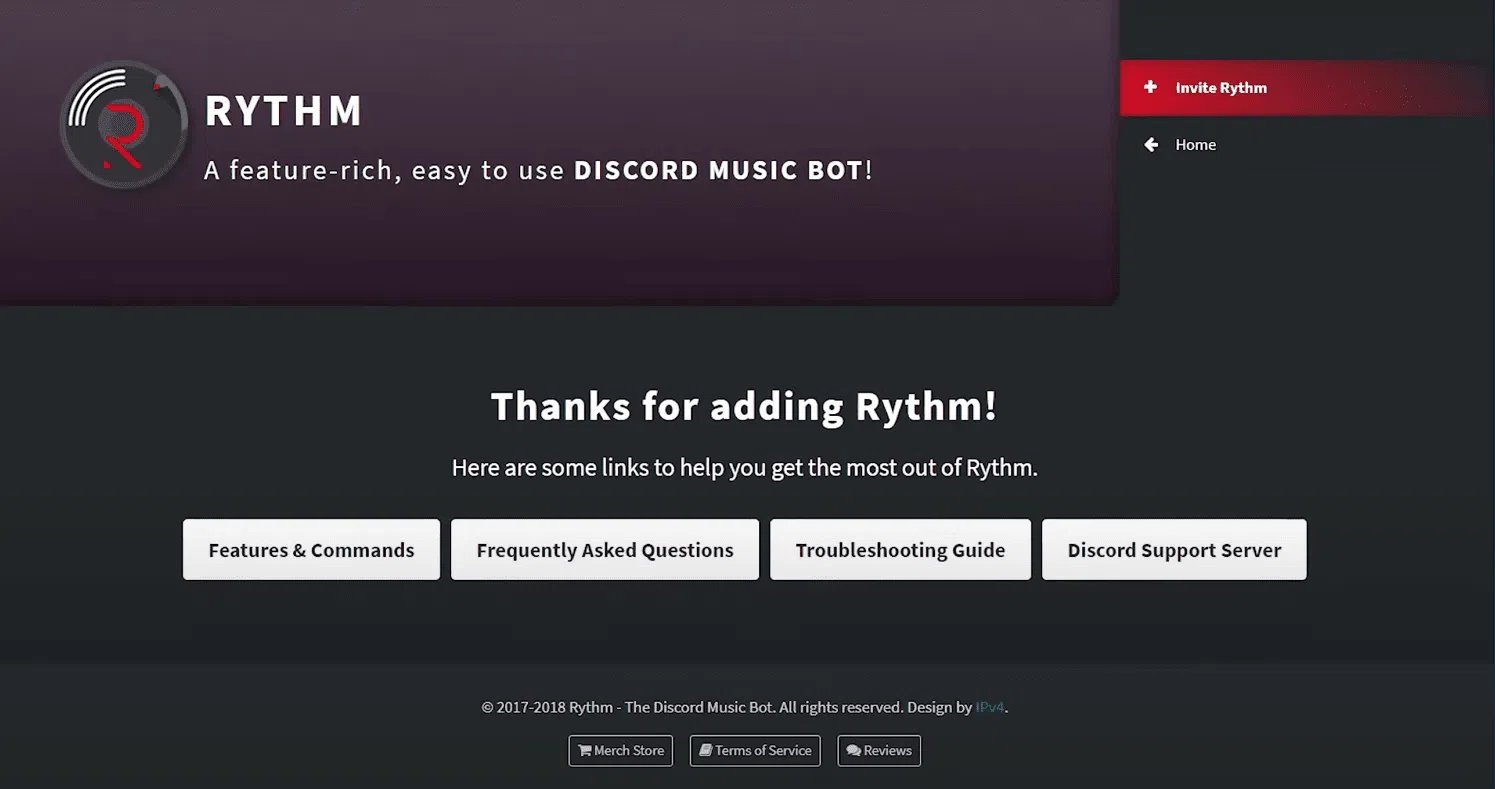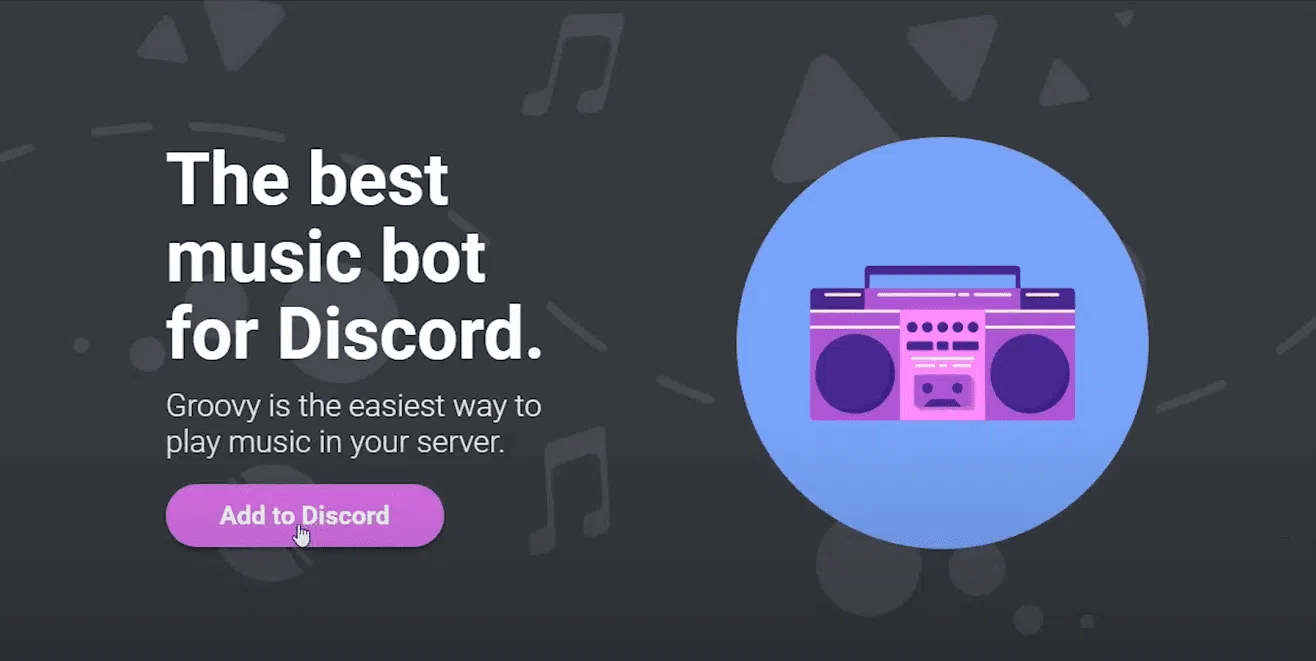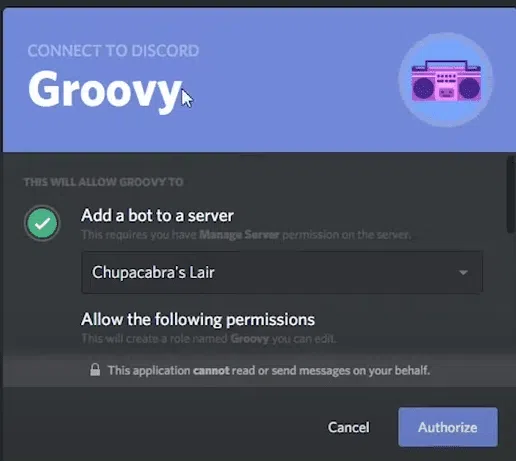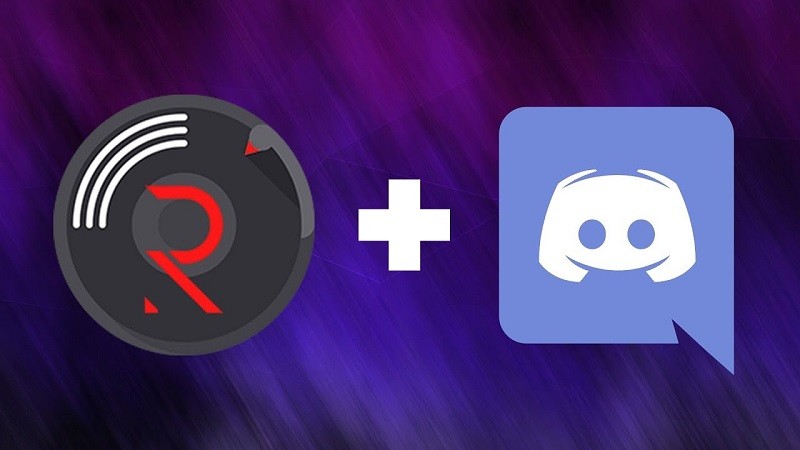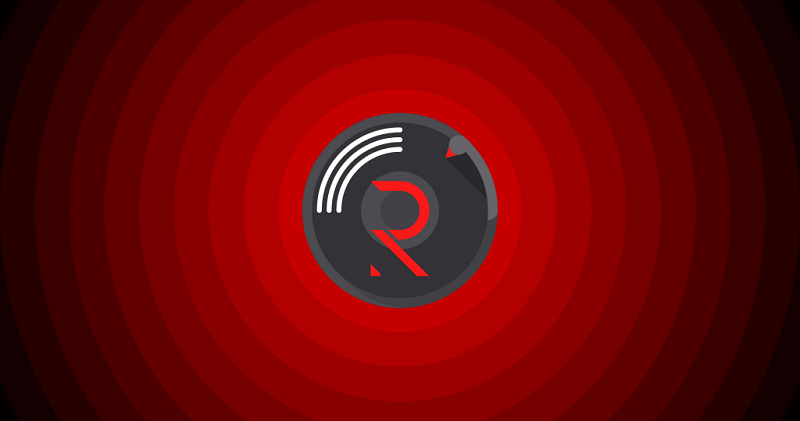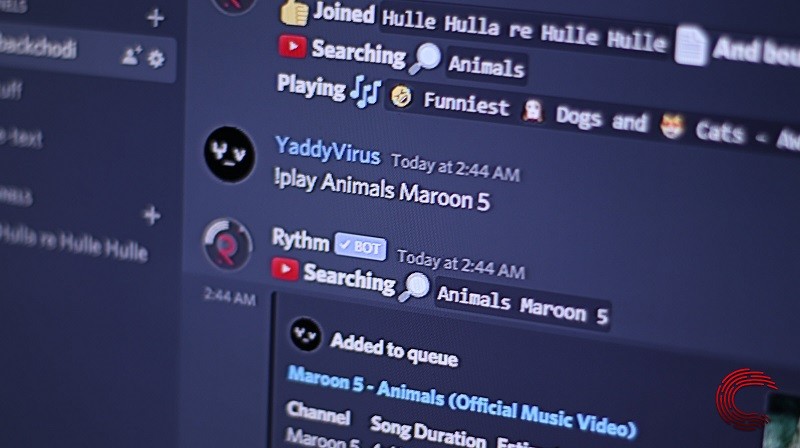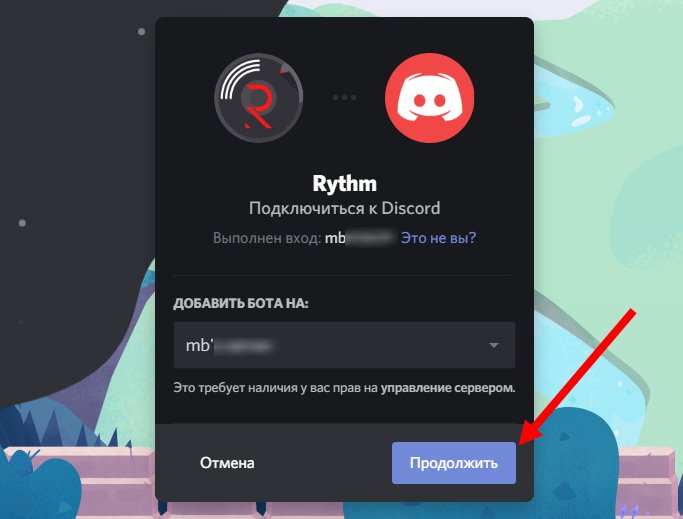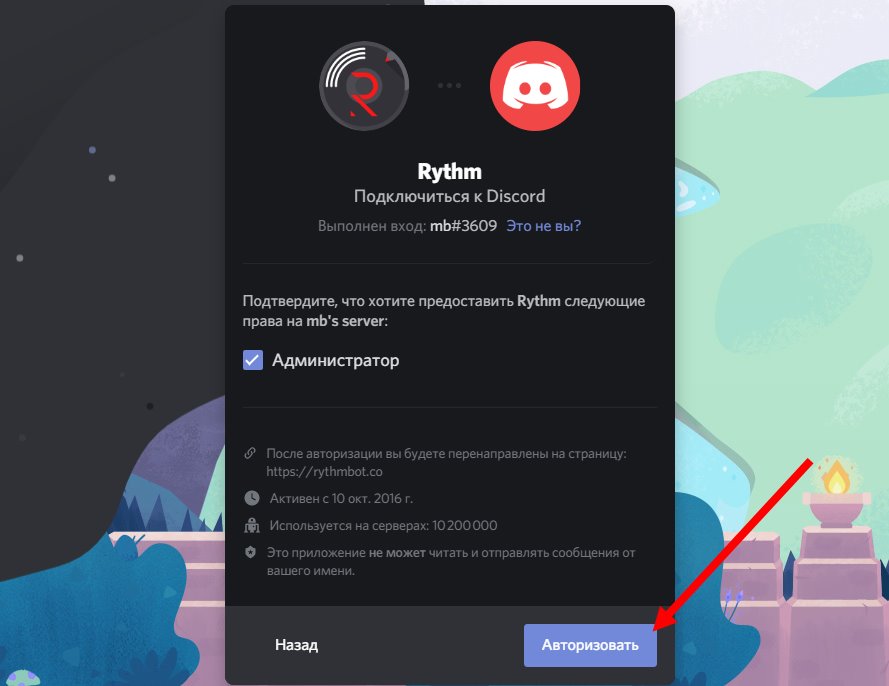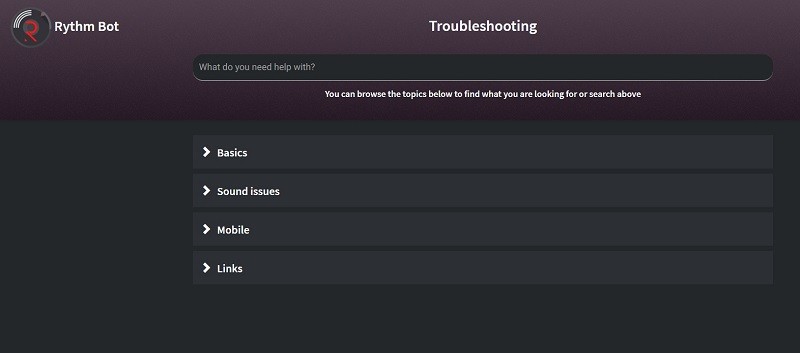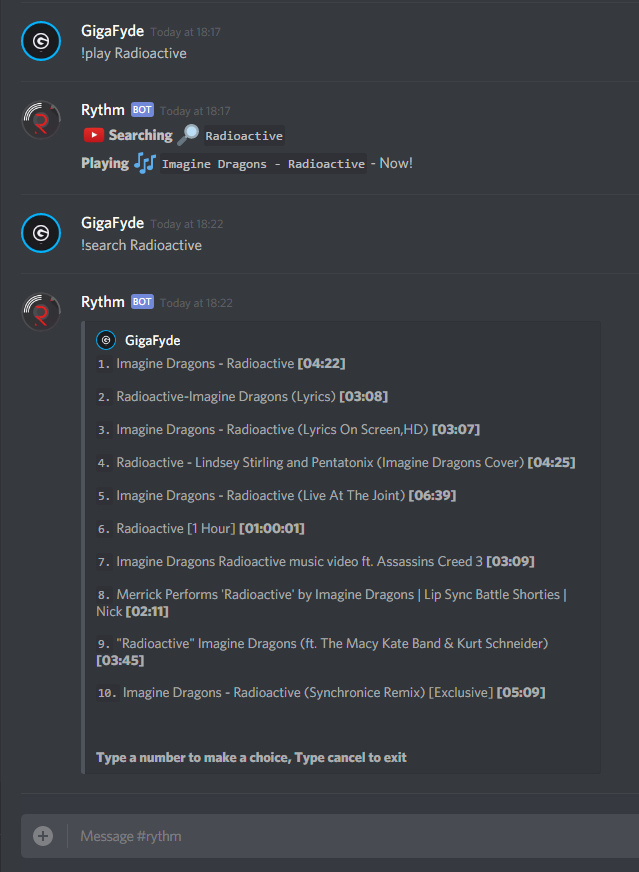Как использовать Rythm на его сервере Discord?
Бот Rythm позволяет вам слушать музыку на вашем сервере, он подключается к голосовому каналу и воспроизводит музыку, которую вы хотите, для ваших участников и игроков (для вашего сообщества).
Проблема со звуком?
Если у вас проблемы со звуком, нажмите на ссылку ниже и заходите в дискорд :).
Ссылка для понимания проблемы со звуком.
Как подключить музыкального бота Ритм к своему серверу?
Чтобы подключить бота к серверу (у вас должны быть права администратора на этом сервере), нажмите на эта ссылка. При переходе по ссылке откроется новая вкладка и необходимо выбрать сервер, после чего нажать «Проверить»:
Затем нажмите на капчу, чтобы подтвердить, что вы человек, и подождите.
Вы будете перенаправлены на страницу бота Ритм, можете закрыть вкладку.
Проверьте, что бот присутствует в каналах (в участниках справа), если вы следовали инструкции, то он там будет. В противном случае дайте роли бота (в настройках сервера) права «Администратор» или кикните Rythm и следуйте инструкциям с самого начала.
Команды музыкального бота Ритм.
Благодаря множеству команд бот позволяет настраивать его вверху, что затрудняет навигацию. Вот подробное объяснение всех команд бота.
Примечание: () = обязательно; []= необязательный
Команды, связанные с музыкой.
!присоединиться: подключает бота к голосовому каналу, к которому вы подключены в данный момент.!Отключить/!Округ Колумбия: Отключает бота от канала, к которому он подключен.!play (название музыки или ссылка): Воспроизведение запрошенной музыки (воспроизведение)!soundcloud (название музыки или ссылка): Воспроизвести запрошенную музыку, найденную в soundcloud.!search (название музыки или ссылка): ищет соответствующие песни на Youtube и предлагает добавить их в очередь.!np: показывает информацию о музыке, которую играет бот.!пропускать: Переход к следующей песне (можно проголосовать за пропуск, все голосуют за пропуск, просто нажмите)!seek (время в секундах): Прыгает в заданное время!текст песни: Отображает текст воспроизводимой в данный момент песни.!петля: Бесконечно повторяет транслируемую песню.!Пауза: приостанавливает музыку!Аннотация: Возобновление приостановленной музыки!forward (длительность в секундах): продвигает музыку вперед на определенное время!rewind (длительность в секундах): перемещает музыку назад на определенное время.!воспроизвести: перезапуск в 0:00 воспроизводимой музыки (позволяет воспроизвести звук)!volume [новый том]: отображает или изменяет громкость бота
Музыкальная очередь.
!очередь [страница]: Отображает список музыки для воспроизведения в ближайшее время (очередь)!удалить (число): Удаляет музыку (номер) из очереди!move (текущая позиция) [новая позиция]: Перемещает песню в очередь [первой по умолчанию]!скипто (позиция): переход к определенной песне в очереди!Чисто: Очистить очередь (queue)!removedupes: Удалить дублирующуюся музыку в очереди (queue)!playtop (название музыки или ссылка): добавить запрошенную музыку в начало очереди!playskip (название музыки или ссылка): Добавляет запрошенную музыку, а затем переходит к ней в очереди.!перемешать/!случайный: перемешивает очередь!leavecleanup: Удаляет музыку пользователей, покинувших очередь
Информация о дискорд-ботах.
!пожертвовать: отображает информацию о пожертвовании!осколок: Отображает информацию о подключении сервера к боту.!Информация: отображает полезную информацию для бота!гость: Отправляет список полезных серверов Discord + ссылку на приглашение бота!псевдонимы: Отправляет список псевдонимов команд (ярлыков).
Без категории.
!чистый: удалить команды и ответы бота на этом канале.
Нефункционально (мало ли что).
!статистика: Отображает статистику, связанную с ботом.
Настройки.
Здесь мы увидим, как настроить бота на своем сервере. Вы должны использовать команду !настройки, но это отдельная категория, потому что там очень много настроек и возможностей.
Измените префикс бота Rhythm.
Примечание. Вы можете увидеть префикс бота, только упомянув бота в сообщении.
Для изменения префикса необходимо использовать команду Префикс !settings (новый префикс) в любом канале до тех пор, пока бот имеет к нему доступ. Затем Rythm ответит сообщением с подтверждением, содержащим новый префикс.
Как отключить команды в некоторых комнатах.
Для отключения каналов необходимо использовать команду !settings blacklist (Список упоминаний канала).
Для повторной активации комнат необходимо использовать ту же команду.
Вы можете отключать и включать каналы одной и той же командой.
Команда автозапуска бота.
Эта функция может быть использована только людьми, которые сделали пожертвование.
Я не платил, поэтому не могу объяснить, как это работает, извините :'( . Но это одна из доступных функций, может быть, есть видео в Интернете.
Музыкальные анонсы.
Активировать анонс музыки можно с помощью команды !settings объявляет песни на. Чтобы отключить рекламу, используйте команду !Настройки объявляют песни выключены. Эта функция отправляет сообщение, как только воспроизводится новая музыка, сообщение выглядит так:
Максимальная длина музыкальной очереди.
Если вы хотите ограничить размер очереди, вы должны использовать команду !Настройки maxqueuelengthс максимальным размером от 10 до 10000. Если вам не нужен максимум, просто используйте команду !Настройки maxqueuelength отключить.
Максимальное количество песен на пользователя.
Чтобы указать лимит песен в очереди на человека, вы можете использовать команду !settings maxusersongs (максимальное количество) с максимальным числом от 1 до 10000. Если вы не хотите указывать ограничение, это команда !Настройки maxusersongs отключить.
Никакой дублированной музыки!
Чтобы пользователи не ставили в очередь дублирующуюся музыку, вы можете использовать команду !Настройки предотвращают дублирование. Напротив, если вы разрешаете дубликаты, вы можете использовать !Настройки предотвращения дубликатов выключены.
Громкость по умолчанию.
Эта функция может быть использована только людьми, которые сделали пожертвование.
Я не платил, поэтому не могу объяснить, как это работает, извините :'( .
диджей на сервере.
Чтобы включить эту функцию, используйте команду !Настройки джонли включены, чтобы деактивировать его !Настройки джонли выключены.
Определите роль ди-джея.
Чтобы установить роль DJ, используйте команду !settings setdj (имя роли). Если вы создаете роль с именем «DJ», вам не нужно изменять какие-либо настройки. Такие роли, как роль ди-джея, должны быть предоставлены. И это позволяет избежать голосования за передачу звука.
Плейлисты для диджея.
Если вы хотите разрешить ди-джею добавлять списки воспроизведения в очередь, вам нужно использовать !настройки djplaylists на. В противном случае, настройки djplaylists выкл..
Сброс настроек.
ВНИМАНИЕ, это вернет ВСЕ настройки бота к значениям по умолчанию! Подтверждение будет запрошено ботом.
!сброс настроек, тогда да.
Эта статья позволит вам ответить на некоторые вопросы, такие как:
Дискорд музыкальный бот.
бот музыка дискорд ритм, команда ритма бота.
И после…
Вы закончили настройку бота! Если у вас возникнут проблемы, загляните в этот туториал, там все есть! Вы также можете прийти здесь (дискорд сервер) !
Я приглашаю вас комментировать, если вы считаете руководство полным и простым для понимания, или если у вас есть какие-либо реакции.
Другие вопросы :
Можно ли использовать ботов на MAC?
Да, ботов можно использовать на MAC, потому что скачивать нечего. На Mac часто возникает проблема, загружать ли приложение. Потому что приложение должно быть совместимо на MAC.
Будет ли это заставлять меня лагать, особенно если я буду играть в игры, чтобы оценить?
Нет, если вы геймер, обычно это не должно вызывать зависаний, даже если вы играете в игры.
Для чего нужна премия «Ритм»?
- Изменить громкость
- Чтобы изменить бас, увеличьте или замедлите звук.
- больше ботов
- длинная песня
- Автовоспроизведение
- Значок в веб-плеере для сообщества
- Лучшее качество звука бота
- Доступно 24/24 и 7/7
- Поддержка приоритетных сообщений
Цена :
- 1 отдельный сервер = 499$ в месяц
- Несколько серверов = 699$ в месяц
- Большой сервер = 9 99$ в месяц
Может ли модерация изменить список песен?
Да они могут удаляя то, что их не устраивает и меняя воспроизведение песен, лишь бы для модерации вы дали нужные роли. В противном случае ваша модерация не будет работать. Если это роботы, я не думаю, что они могут что-то сделать.
Используете Spotify Premium или Twitch?
Я не смог найти ничего по этой теме для Spotify и Twitch (кроме их аниме-канала Twitch). Я поставил robots, чтобы проверить немного, но ничего не нашел, поэтому я не думаю, что это возможно.
Смотрите видео и изображения песен?
Вы можете увидеть это на сайте. В противном случае на дискорде посмотреть изображения можно через канал, вы увидите изображения из разных видео.
Мнение о боте на французском языке:
Мое мнение о боте довольно хорошее, с mee6 это один из ботов, которые я использовал чаще всего, за исключением того, что mee6 не создает музыку. После этого не стоит забывать Groovy или fredboat как музыку, которая также является определенным конкурентом. За исключением того, что Groovy был заблокирован YouTube 30 августа 2021 года. Таким образом, бот Groovy больше не является конкурентом, как бот-музыка. Но вдруг все музыкальные боты будут заблокированы Youtube. Этим вопросом задаются все пользователи ботов. Вы можете проголосовать за бота, нажав на веб-сайт. Общее количество голосов и кликов – 5000 в день. В настоящее время он входит в число лучших французских музыкальных ботов.
Смотрите список наших уроков:
- Наше полное руководство по Discord
- Discord Alucare.co.uk
Rhythm bot для Discord

Discord заслужил славу одного из лучших мессенджеров для молодежной аудитории и поклонников онлайн-игр. Помимо поддержки видеоконференций и VoIP, сервис может похвастать возможностью интегрировать различные боты (специальные программы, обладающие искусственным интеллектом). Rythm бот для Дискорд поддерживает одновременную работу нескольких потоковых источников и считается одним из самых востребованных ботов для популярного мессенджера.
Что представляет собой
Rythm считается одним из лучших ботов для Дискорда. Он поддерживает опцию потокового воспроизведения музыкальных композиций из различных источников, в числе которых: платформа Twitch, SoundCloud и самый большой в мире видеохостинг YouTube. Уникальной особенностью бота является возможность автоматического извлечения треков из play-листов и формирования из них списка. Для воспроизведения песен можно указывать прямые ссылки на них или использовать поиск, выводящий на экран первые результаты, соответствующие запросу. Ритм показывает тексты песен и предоставляет пользователям модульную панель с широким спектром настроек.
Бот Discord под названием Rythm популярней аналога Vexera, не имеющего русской локализации и обладающего более ограниченным набором функций. Бот предназначен для работы с голосовыми каналами, для текстовых каналов предпочтительней использовать другие продукты. Приложение Rythme Music отличается следующими особенностями:
- Функция автовоспроизведения, составляющая плейлисты и выстраивающая очередность проигрывания музыкальных треков.
- Серверные префиксы позволяют менять префиксы любым персонажам из списка друзей и знакомых, зарегистрированных в Дискорде.
- Тексты песен. В боте заложено огромное количество текстов к популярным композициям, причем список постоянно пополняется.
За воспроизведение потокового аудиоконтента отвечает искусственный интеллект, позволяющий организовывать плейлисты и делиться музыкальными композициями с друзьями. Установить бота Rhythm стоит для повышения функциональности сервера и увеличения его привлекательности. Обновления бота происходят в автоматическом режиме, поэтому после инсталляции у абонента будет всегда свежая версия приложения.
Как добавить
Добавить бота на сервер можно с помощью официального сайта https://rythmbot.co посредством нажатия на кнопку «Add bot to server», расположенную внизу главной страницы.
- После выбора потребуется кликнуть по клавише «Авторизоваться» на ресурсе https://discordapp.com/login, указав адрес электронной почты и пароль.
- Затем бот автоматически появится в списке онлайн-пользователей.
- Остается вручную настроить права и ряд дополнительных параметров.
Добавление нового профиля в мессенджере Дискорд с привязкой к аккаунту в одной из социальных сетей вроде «ВКонтакте» или «Одноклассники» позволяет сэкономить свободное время. Обратиться в службу поддержки можно по адресу https://rythmbot.co/support. В том случае, если возникает необходимость в текстовом канале, стоит обратить внимание на другие боты.
Команды
Для добавления музыкальных файлов в плейлист используется строка !request, после которой размещается ссылка на SoundCloud либо Youtube.
Управлять функциями бота позволяют следующие команды:
- !skip – пропуск трека;
- !voteskip – проголосовать за пропуск композиции;
- !shuffle – перемешивание треков в play-листе;
- !volume – изменение громкости текущего трека;
- !music_play – воспроизведение музыки;
- !music pause – приостановить воспроизведение;
- !playskip – текущая песня передвигается в начало очереди;
- !clear – очистка очереди;
- !replay – сброс прогресса текущей композиции;
- !disconnect – для отключения бота от голосовых каналов;
- !loop – позволяет зациклить текущую музыкальную композицию;
- !remove – для удаления определенных записей из очереди;
- !queue – позволяет просматривать очередь;
- !removedupes – удаление дубликатов из списка композиций;
- !move – перемещение определенной песни на стартовую позицию;
- !join – призыв бота на голосовой канал;
- !leave_voice – удаление бота из голосовых чатов.
Если воспроизведение музыкальных треков не началось в автоматическом режиме, настройки можно отрегулировать с помощью голосового ввода !voice. Добавлять новые композиции на сервер удобней всего посредством команды !request. Расширенные настройки доступны через команду !settings, информацию о работе бота можно получить в меню !info.
Проверить стабильность интернет-соединения и время отклика бота Discord получится через команду !ping. Для распространения ссылок предусмотрена команда !invite. Поддержать разработчиков проекта материально можно посредством команды !donate, предоставляющей информацию о пожертвованиях.
-
Embedded video
-
Embedded video
-
Embedded video
-
Embedded video
Бот Rhythm для Discord: список полезных команд!
Что такое Rhythm Discord, почему стоит установить бота на сервер? Подробно расскажем о возможностях робота, разберемся с доступными командами и научимся им пользоваться. Если вы не представляете жизнь без музыки – наш обзор для вас! Открываем доступ к миллионам различных композиций прямо сейчас.
Что это — описание
Rhythm Discord – это бот, обеспечивающий передачу музыки. Бот представляет собой автоматический помощник, работающий по заданным командам. Вы можете получить доступ к потоковому воспроизведению композиций из разных источников – в их числе е YouTube, SoundCloud, Twitch. Это огромная библиотека треков!
Следует выделить несколько особенностей:
- Поиск текста играющего трека;
- Функция автоматического воспроизведения, составление плейлистов и очередности;
- Возможность смены серверного префикса.
О командах Rhythm в Discord мы поговорим позже – пока нам нужно добавить бота на сервер. Иначе начать использование не получится!
Как воспользоваться
Пора нам добавить Rhythm в Дискорд – это несложно, сделали пошаговое описание процесса!
- Перейдите на официальный сайт – кликайте по ссылке https://rythmbot.co/;
- Ищите кнопку «Добавить на свой сервер» в нижней части страницы;
- Убедитесь, что авторизация пройдена;
- Из появившегося списка выберите нужный сервер;
- Нажмите на кнопку «Продолжить» ;
- Подтвердите, что предоставляете Rhythm в Дискорд административные права – это необходимое действие;
- Прочтите правила использования – бот не читает и не отправляет сообщения от вашего имени;
- Введите капчу – вы же не робот;
- Получите подтверждение успешного завершения операции!
Обратите внимание – у вас должны быть права на управление сервером в определенной роли, либо вы должны являться владельцем/администратором. Иначе добавить сервис не получится.
Теперь возвращайтесь к профилю в мессенджере – вы увидите, что в голосовом канале появился бот! Инструкция по управлению загрузится на экране автоматически.
Недостаточно просто добавить Rhythm в Discord – нужно знать правила управления сервисом. Это несложно, необходимо запомнить определенные команды и немножко попрактиковаться. Об этом подробнее ниже!
Команды
Именно команды Rhythm в Дискорде помогают им управлять – нужно сохранить в закладки небольшой список значений! Пользоваться легко и просто – впишите нужную команду, отправьте в чат и ждите реакции.
А вот и список, который необходимо знать:
- !music_play – воспроизведение музыки;
- !music pause – приостановка воспроизведения;
- !skip – пропуск трека;
- !playskip – текущая песня будет передвинута в начало очереди;
- !volume – изменение громкости играющего трека;
- !clear – очистка очереди;
- !voteskip – проголосовать за пропуск композиции;
- !shuffle – перемешивание мелодий в плэйлисте;
- !removedupes – удаление дубликатов из списка композиций;
- !loop – зацикливание играющей песни;
- !move – перемещение определенной песни в начало списка проигрыша;
- !replay – сброс прогресса текущей композиции;
- !disconnect – отключения бота от голосовых каналов;
- !queue – просмотр очереди треков;
- !remove – удаление определенных записей из очереди;
- !join – призыв бота на голосовой канал;
- !leave_voice – удаление роботаиз голосовых чатов;
- !voice – настройка автоматического воспроизведения;
- !request – для добавления новых композиций на сервер;
- !settings – доступ к расширенным настройкам;
- !info – информация о работе помощника;
- !ping – проверка стабильности интернет-подключения.
Рассказали вам, как настроить Rhythm в Дискорде и пользоваться им – не упускайте возможность слушать любимые музыкальные композиции во время работы или игры! Оцените все преимущества сервиса прямо сейчас – это доступно, легко и бесплатно!
Как воспроизводить музыку в Discord с помощью Rythm Bot и Groovy Bot 2022
Партнерское раскрытие: Полная прозрачность — некоторые ссылки на нашем веб-сайте являются партнерскими ссылками, и если вы используете их для совершения покупки, мы будем получать комиссию без дополнительных затрат для вас (вообще никакой!).
Что, если бы вы могли воспроизводить музыку, которая вам нравится, в Discord? Еще лучше будет весело слушать его вместе с друзьями или создавать классные плейлисты, чтобы поделиться с ними.
Может быть, вы запускаете аниме-сервер Discord и хотите слушать свои любимые песни J-pop в фоновом режиме, или, может быть, вы играете в видеоигры, играя дабстеп во время строительства дома в Minecraft.
Вы можете добиться этого с помощью специальных ботов от третьих лиц — ботов Rythm и Groovy.
Вот чему вы сегодня научитесь: как проигрывать музыку в Discord и как:
- Добавление и воспроизведение музыки с ботами — Rythm и Groovy,
- Основы Discord бота: изучаем команды
- С ботом, Spotify или микрофоном или без них вы можете слушать музыку в Discord.
Предварительные требования: Перед тем, как начать играть музыку
Следующие боты могут быть подключены к серверу Discord только в том случае, если владелец или менеджер имеет разрешение на управление сервером.
Если у вас нет разрешений владельца сервера или у вас нет необходимых разрешений, по-прежнему есть варианты для воспроизведения музыки и предоставления возможности ее прослушивания другим — см. ниже.
Как воспроизводить музыку на Discord с помощью Rythm Bot?
Что такое ритм?
Бот Discord Rythm в настоящее время является одним из самых популярных ботов.
Это приложение отличается высоким качеством звука, стабильностью и простотой использования.
Spotify, YouTube, SoundCloud, Twitch, Vimeo и Bandcamp — некоторые из популярных музыкальных сайтов, с которых бот воспроизводит музыку.
В дополнение к этому, Rythm предлагает услугу Premium, которая предлагает более высокое качество звука, параметры регулировки громкости, звуковые эффекты и мою любимую функцию «всегда воспроизводиться», поэтому вы можете слушать музыку весь день без перерыва.
Сейчас я объясню, как настроить бота.
Как интегрировать Rythm Music Bot в сервер Discord?
- Во-первых, нужно пригласить музыкального бота на наш сервер.
- Вы можете пригласить бота на официальной домашней странице Rythm, нажав кнопку «Пригласить бота».
- Если вы еще этого не сделали, войдите в свою учетную запись Discord.
- Если вы вошли в систему, вы увидите экран приветствия.
- Выбор сервера для воспроизведения музыки ботом из раздела «Добавить на сервер».
- Затем нажмите «Продолжить».
- Просмотрите разрешения, которые вы предоставляете боту, на следующем экране и нажмите «Авторизовать», когда вы будете удовлетворены.
- Если вы видите капчу «Я человек», пропустите ее.
- Если вас перенаправили на официальный сайт бота, закройте его и вернитесь на сервер Discord.
- Ваше приветственное сообщение появится, если бот был успешно добавлен:
- Начать вечеринку и включить музыку — пора начинать!
Discord: Rythm Music Bot – Как играть музыку?
Вы можете начать воспроизведение песни, набрав !play [название песни или автор], например ! играть Джастин Бибер ‘персики’, чтобы играть его.
«Вы должны быть на голосовом канале, чтобы использовать эту команду». сообщение об ошибке, скорее всего, появится, если вы не подключены к аудиоканалу.
Чтобы устранить проблему, присоединитесь к любому аудиоканалу на левой панели, нажав на его название — если Сервер разбора маленький, обычно это будет «Общий» канал.
Любой текстовый канал, который вы вводите, будет воспроизводиться на любом голосовом канале, к которому вы подключены.
Это аудиоканал? Как вы можете сказать? Там вы увидите свой аватар.
Джастин наконец подарил мне персики!
Есть ли что-нибудь еще, что мы можем сделать с этим приложением?
Полный список ритм-команд Discord
- !play [имя песни] — откуда угодно воспроизводит мелодию с определенным названием.
- !play [artist] — воспроизводит первую песню этого исполнителя, найденную ботом,
- !search/!find [название песни] — отображает 10 лучших результатов на основе вашего поиска,
- !playtop/!pt — песня добавляется в начало очереди,
- !skip — воспроизводит следующую песню, если ее нет в списке, в противном случае пропускает воспроизводимую в данный момент песню.
- !playskip – сочетание !skip и !play,
- !stop – останавливает музыку. Затем используйте !play для возобновления
- !clear — удаляет все элементы из списка.
Что Groovy Bot может сделать для вас в Discord?
Что такое Groovy?
Бот является одной из самых популярных альтернатив Rythm или Mee6.
Некоторые функции включают в себя:
Контроль громкости — Мы понимаем, что объем может быть проблемой,
Аудиоэффекты – Вы поняли, больше баса!
24 / 7 — Голосовой канал становится вашим навсегда, как только вы присоединитесь к нему,
Автовоспроизведение — За песнями больше нет очереди,
Сохраненные очереди – Очереди больше не нужно создавать заново!
Больше груви – На канал может быть до трех ботов.
Как добавить Groovy Music Bot на свой сервер Discord?
Зайдите на официальный сайт и нажмите «Добавить в Discord».
Выберите сервер и подтвердите. Музыкальный бот присоединится к вашему серверу и спасибо за его добавление.
Как лучше всего воспроизводить музыку через Discord?
- Выберите «Оборудование и звук» в разделе «Панель управления» на вашем компьютере.
- Выберите «Управление аудиоустройствами».
- Нажмите «Записывать».
- Необходимо включить Stereo Mix. Он должен быть установлен в качестве устройства связи по умолчанию.
- Вы можете наслаждаться голосовым чатом во время прослушивания музыки.
Какой лучший музыкальный бот? Это зависит от ваших потребностей, бюджета и опыта. Eсть Discord бот для всех.
Как я могу проигрывать музыку в Discord без бота?
Spotify позволяет воспроизводить песни без помощи бота Discord.
Вам просто нужно подключить к нему свою учетную запись Discord и выбрать несколько песен из списка.
Вы можете научиться играть Спотифай в Дискорде следуя нашему руководству.
Часто задаваемые вопросы о воспроизведении музыки в Discord
💁♂️ Как проигрывать песни в Discord?
Установка музыкального бота Discord — самый простой способ. Rythm, Chip, Octave, MEE6, Hydra или FredBoat — одни из самых популярных музыкальных ботов. Использование Spotify или вашего микрофона также является вариантом для воспроизведения песен без ботов.
🙆 Как проигрывать музыку в Discord в привате?
В настоящее время музыка не может воспроизводиться во время частного или группового вызова.
🙋♂️ Где набирать команды для музыкального бота в голосовом канале?
В Discord команды вводятся не в голосовых каналах, а в текстовых. Команды, которые вы вводите в текстовом канале, будут отправлены на голосовой канал, к которому вы подключены.
🤷 Почему отключился бот Groovy?
Бот GROOVY был отключен из-за того, что он воспроизводил музыку с YouTube, что противоречит условиям обслуживания YouTube.
Быстрые ссылки
Заключительное слово-Как воспроизводить музыку на Discord 2022?
Наша любовь к Discord подпитывается тем фактом, что приложение позволяет вам играть музыку, которая сильно изменилась за последние несколько лет.
Я надеюсь, что вы смогли использовать это руководство, чтобы превратить свой Discord в музыкальную машину.
Энди Томпсон
Энди Томпсон долгое время работал писателем-фрилансером. Она является старшим аналитиком по SEO и контент-маркетингу в компании Digiexe, маркетинговое агентство цифрового маркетинга, специализирующееся на контентной и поисковой оптимизации на основе данных. У нее более семи лет опыта в области цифрового и партнерского маркетинга. Ей нравится делиться своими знаниями в самых разных областях, от электронной коммерции, стартапов, маркетинга в социальных сетях, зарабатывания денег в Интернете, партнерского маркетинга до управления человеческим капиталом и многого другого. Она писала для нескольких авторитетных блогов о SEO, заработке в Интернете и цифровом маркетинге, таких как: ImageStation, Newsmartwave, & Экспертиза
Оставьте комментарий Отменить ответ
Научиться
Ссылки на сайты
Наши сайты
Скрытые ссылки
Лучший выбор веб-хостинга
Дальнейшее чтение
Подробнее на сайте Bloggersideas.com
© 2022 BloggersIdeas | Все права защищены | BloggersIdeas и SchemaNinja являются частью Digiexe.
Весь контент и информация на этом веб-сайте и / или в информационном бюллетене, включая наши программы, продукты и / или услуги, предназначены только для информационных и образовательных целей, не являются профессиональными советами любого рода и не устанавливают никаких отношений между профессионалом и клиентом. использование вами этого веб-сайта и / или информационного бюллетеня. Отношения между профессионалом и клиентом с вами формируются только после того, как мы прямо заключили с вами письменное соглашение, которое вы подписали, включая нашу структуру вознаграждения и другие условия для работы с вами по конкретному вопросу. Хотя мы стремимся предоставить точную общую информацию, представленная здесь информация не заменяет какой-либо профессиональный совет, и вам не следует полагаться исключительно на эту информацию. Прежде чем принимать какие-либо профессиональные, юридические, финансовые или налоговые решения, всегда консультируйтесь со специалистом в данной области относительно ваших конкретных потребностей и обстоятельств.
Как воспроизводить музыку в Discord с помощью Rythm Bot и Groovy Bot 2022
Партнерское раскрытие: Полная прозрачность — некоторые ссылки на нашем веб-сайте являются партнерскими ссылками, и если вы используете их для совершения покупки, мы будем получать комиссию без дополнительных затрат для вас (вообще никакой!).
Что, если бы вы могли воспроизводить музыку, которая вам нравится, в Discord? Еще лучше будет весело слушать его вместе с друзьями или создавать классные плейлисты, чтобы поделиться с ними.
Может быть, вы запускаете аниме-сервер Discord и хотите слушать свои любимые песни J-pop в фоновом режиме, или, может быть, вы играете в видеоигры, играя дабстеп во время строительства дома в Minecraft.
Вы можете добиться этого с помощью специальных ботов от третьих лиц — ботов Rythm и Groovy.
Вот чему вы сегодня научитесь: как проигрывать музыку в Discord и как:
- Добавление и воспроизведение музыки с ботами — Rythm и Groovy,
- Основы Discord бота: изучаем команды
- С ботом, Spotify или микрофоном или без них вы можете слушать музыку в Discord.
Предварительные требования: Перед тем, как начать играть музыку
Следующие боты могут быть подключены к серверу Discord только в том случае, если владелец или менеджер имеет разрешение на управление сервером.
Если у вас нет разрешений владельца сервера или у вас нет необходимых разрешений, по-прежнему есть варианты для воспроизведения музыки и предоставления возможности ее прослушивания другим — см. ниже.
Как воспроизводить музыку на Discord с помощью Rythm Bot?
Что такое ритм?
Бот Discord Rythm в настоящее время является одним из самых популярных ботов.
Это приложение отличается высоким качеством звука, стабильностью и простотой использования.
Spotify, YouTube, SoundCloud, Twitch, Vimeo и Bandcamp — некоторые из популярных музыкальных сайтов, с которых бот воспроизводит музыку.
В дополнение к этому, Rythm предлагает услугу Premium, которая предлагает более высокое качество звука, параметры регулировки громкости, звуковые эффекты и мою любимую функцию «всегда воспроизводиться», поэтому вы можете слушать музыку весь день без перерыва.
Сейчас я объясню, как настроить бота.
Как интегрировать Rythm Music Bot в сервер Discord?
- Во-первых, нужно пригласить музыкального бота на наш сервер.
- Вы можете пригласить бота на официальной домашней странице Rythm, нажав кнопку «Пригласить бота».
- Если вы еще этого не сделали, войдите в свою учетную запись Discord.
- Если вы вошли в систему, вы увидите экран приветствия.
- Выбор сервера для воспроизведения музыки ботом из раздела «Добавить на сервер».
- Затем нажмите «Продолжить».
- Просмотрите разрешения, которые вы предоставляете боту, на следующем экране и нажмите «Авторизовать», когда вы будете удовлетворены.
- Если вы видите капчу «Я человек», пропустите ее.
- Если вас перенаправили на официальный сайт бота, закройте его и вернитесь на сервер Discord.
- Ваше приветственное сообщение появится, если бот был успешно добавлен:
- Начать вечеринку и включить музыку — пора начинать!
Discord: Rythm Music Bot – Как играть музыку?
Вы можете начать воспроизведение песни, набрав !play [название песни или автор], например ! играть Джастин Бибер ‘персики’, чтобы играть его.
«Вы должны быть на голосовом канале, чтобы использовать эту команду». сообщение об ошибке, скорее всего, появится, если вы не подключены к аудиоканалу.
Чтобы устранить проблему, присоединитесь к любому аудиоканалу на левой панели, нажав на его название — если Сервер разбора маленький, обычно это будет «Общий» канал.
Любой текстовый канал, который вы вводите, будет воспроизводиться на любом голосовом канале, к которому вы подключены.
Это аудиоканал? Как вы можете сказать? Там вы увидите свой аватар.
Джастин наконец подарил мне персики!
Есть ли что-нибудь еще, что мы можем сделать с этим приложением?
Полный список ритм-команд Discord
- !play [имя песни] — откуда угодно воспроизводит мелодию с определенным названием.
- !play [artist] — воспроизводит первую песню этого исполнителя, найденную ботом,
- !search/!find [название песни] — отображает 10 лучших результатов на основе вашего поиска,
- !playtop/!pt — песня добавляется в начало очереди,
- !skip — воспроизводит следующую песню, если ее нет в списке, в противном случае пропускает воспроизводимую в данный момент песню.
- !playskip – сочетание !skip и !play,
- !stop – останавливает музыку. Затем используйте !play для возобновления
- !clear — удаляет все элементы из списка.
Что Groovy Bot может сделать для вас в Discord?
Что такое Groovy?
Бот является одной из самых популярных альтернатив Rythm или Mee6.
Некоторые функции включают в себя:
Контроль громкости — Мы понимаем, что объем может быть проблемой,
Аудиоэффекты – Вы поняли, больше баса!
24 / 7 — Голосовой канал становится вашим навсегда, как только вы присоединитесь к нему,
Автовоспроизведение — За песнями больше нет очереди,
Сохраненные очереди – Очереди больше не нужно создавать заново!
Больше груви – На канал может быть до трех ботов.
Как добавить Groovy Music Bot на свой сервер Discord?
Зайдите на официальный сайт и нажмите «Добавить в Discord».
Выберите сервер и подтвердите. Музыкальный бот присоединится к вашему серверу и спасибо за его добавление.
Как лучше всего воспроизводить музыку через Discord?
- Выберите «Оборудование и звук» в разделе «Панель управления» на вашем компьютере.
- Выберите «Управление аудиоустройствами».
- Нажмите «Записывать».
- Необходимо включить Stereo Mix. Он должен быть установлен в качестве устройства связи по умолчанию.
- Вы можете наслаждаться голосовым чатом во время прослушивания музыки.
Какой лучший музыкальный бот? Это зависит от ваших потребностей, бюджета и опыта. Eсть Discord бот для всех.
Как я могу проигрывать музыку в Discord без бота?
Spotify позволяет воспроизводить песни без помощи бота Discord.
Вам просто нужно подключить к нему свою учетную запись Discord и выбрать несколько песен из списка.
Вы можете научиться играть Спотифай в Дискорде следуя нашему руководству.
Часто задаваемые вопросы о воспроизведении музыки в Discord
💁♂️ Как проигрывать песни в Discord?
Установка музыкального бота Discord — самый простой способ. Rythm, Chip, Octave, MEE6, Hydra или FredBoat — одни из самых популярных музыкальных ботов. Использование Spotify или вашего микрофона также является вариантом для воспроизведения песен без ботов.
🙆 Как проигрывать музыку в Discord в привате?
В настоящее время музыка не может воспроизводиться во время частного или группового вызова.
🙋♂️ Где набирать команды для музыкального бота в голосовом канале?
В Discord команды вводятся не в голосовых каналах, а в текстовых. Команды, которые вы вводите в текстовом канале, будут отправлены на голосовой канал, к которому вы подключены.
🤷 Почему отключился бот Groovy?
Бот GROOVY был отключен из-за того, что он воспроизводил музыку с YouTube, что противоречит условиям обслуживания YouTube.
Быстрые ссылки
Заключительное слово-Как воспроизводить музыку на Discord 2022?
Наша любовь к Discord подпитывается тем фактом, что приложение позволяет вам играть музыку, которая сильно изменилась за последние несколько лет.
Я надеюсь, что вы смогли использовать это руководство, чтобы превратить свой Discord в музыкальную машину.
Энди Томпсон
Энди Томпсон долгое время работал писателем-фрилансером. Она является старшим аналитиком по SEO и контент-маркетингу в компании Digiexe, маркетинговое агентство цифрового маркетинга, специализирующееся на контентной и поисковой оптимизации на основе данных. У нее более семи лет опыта в области цифрового и партнерского маркетинга. Ей нравится делиться своими знаниями в самых разных областях, от электронной коммерции, стартапов, маркетинга в социальных сетях, зарабатывания денег в Интернете, партнерского маркетинга до управления человеческим капиталом и многого другого. Она писала для нескольких авторитетных блогов о SEO, заработке в Интернете и цифровом маркетинге, таких как: ImageStation, Newsmartwave, & Экспертиза
Оставьте комментарий Отменить ответ
Научиться
Ссылки на сайты
Наши сайты
Скрытые ссылки
Лучший выбор веб-хостинга
Дальнейшее чтение
Подробнее на сайте Bloggersideas.com
© 2022 BloggersIdeas | Все права защищены | BloggersIdeas и SchemaNinja являются частью Digiexe.
Весь контент и информация на этом веб-сайте и / или в информационном бюллетене, включая наши программы, продукты и / или услуги, предназначены только для информационных и образовательных целей, не являются профессиональными советами любого рода и не устанавливают никаких отношений между профессионалом и клиентом. использование вами этого веб-сайта и / или информационного бюллетеня. Отношения между профессионалом и клиентом с вами формируются только после того, как мы прямо заключили с вами письменное соглашение, которое вы подписали, включая нашу структуру вознаграждения и другие условия для работы с вами по конкретному вопросу. Хотя мы стремимся предоставить точную общую информацию, представленная здесь информация не заменяет какой-либо профессиональный совет, и вам не следует полагаться исключительно на эту информацию. Прежде чем принимать какие-либо профессиональные, юридические, финансовые или налоговые решения, всегда консультируйтесь со специалистом в данной области относительно ваших конкретных потребностей и обстоятельств.
Бот Rhythm для Discord: список полезных команд!
Что такое Rhythm Discord, почему стоит установить бота на сервер? Подробно расскажем о возможностях робота, разберемся с доступными командами и научимся им пользоваться. Если вы не представляете жизнь без музыки – наш обзор для вас! Открываем доступ к миллионам различных композиций прямо сейчас.
Что это — описание
Rhythm Discord – это бот, обеспечивающий передачу музыки. Бот представляет собой автоматический помощник, работающий по заданным командам. Вы можете получить доступ к потоковому воспроизведению композиций из разных источников – в их числе е YouTube, SoundCloud, Twitch. Это огромная библиотека треков!
Следует выделить несколько особенностей:
- Поиск текста играющего трека;
- Функция автоматического воспроизведения, составление плейлистов и очередности;
- Возможность смены серверного префикса.
О командах Rhythm в Discord мы поговорим позже – пока нам нужно добавить бота на сервер. Иначе начать использование не получится!
Как воспользоваться
Пора нам добавить Rhythm в Дискорд – это несложно, сделали пошаговое описание процесса!
- Перейдите на официальный сайт – кликайте по ссылке https://rythmbot.co/;
- Ищите кнопку «Добавить на свой сервер» в нижней части страницы;
- Убедитесь, что авторизация пройдена;
- Из появившегося списка выберите нужный сервер;
- Нажмите на кнопку «Продолжить» ;
- Подтвердите, что предоставляете Rhythm в Дискорд административные права – это необходимое действие;
- Прочтите правила использования – бот не читает и не отправляет сообщения от вашего имени;
- Введите капчу – вы же не робот;
- Получите подтверждение успешного завершения операции!
Обратите внимание – у вас должны быть права на управление сервером в определенной роли, либо вы должны являться владельцем/администратором. Иначе добавить сервис не получится.
Теперь возвращайтесь к профилю в мессенджере – вы увидите, что в голосовом канале появился бот! Инструкция по управлению загрузится на экране автоматически.
Недостаточно просто добавить Rhythm в Discord – нужно знать правила управления сервисом. Это несложно, необходимо запомнить определенные команды и немножко попрактиковаться. Об этом подробнее ниже!
Команды
Именно команды Rhythm в Дискорде помогают им управлять – нужно сохранить в закладки небольшой список значений! Пользоваться легко и просто – впишите нужную команду, отправьте в чат и ждите реакции.
А вот и список, который необходимо знать:
- !music_play – воспроизведение музыки;
- !music pause – приостановка воспроизведения;
- !skip – пропуск трека;
- !playskip – текущая песня будет передвинута в начало очереди;
- !volume – изменение громкости играющего трека;
- !clear – очистка очереди;
- !voteskip – проголосовать за пропуск композиции;
- !shuffle – перемешивание мелодий в плэйлисте;
- !removedupes – удаление дубликатов из списка композиций;
- !loop – зацикливание играющей песни;
- !move – перемещение определенной песни в начало списка проигрыша;
- !replay – сброс прогресса текущей композиции;
- !disconnect – отключения бота от голосовых каналов;
- !queue – просмотр очереди треков;
- !remove – удаление определенных записей из очереди;
- !join – призыв бота на голосовой канал;
- !leave_voice – удаление роботаиз голосовых чатов;
- !voice – настройка автоматического воспроизведения;
- !request – для добавления новых композиций на сервер;
- !settings – доступ к расширенным настройкам;
- !info – информация о работе помощника;
- !ping – проверка стабильности интернет-подключения.
Рассказали вам, как настроить Rhythm в Дискорде и пользоваться им – не упускайте возможность слушать любимые музыкальные композиции во время работы или игры! Оцените все преимущества сервиса прямо сейчас – это доступно, легко и бесплатно!
В Дискорд-среде музыкальный bot Rythm выделяется тем, что может жонглировать треками, автоматически подключаясь к хранилищам контента. И проделывает это с изрядным мастерством. Ритм – бот специализированный. В его задачи входит обеспечение пользователей треками в любом количестве, различных сочетаниях. В данном направлении Rythm bot, если и не «номер один», то один из лучших.
Описание Rythm bot
Для мессенджера Discord создано множество ботов различного назначения. В том числе и специальные, предназначенные для загрузки музыки, проигрывания треков, создания комфортного звукового фона в чате. Очень важно, что бот не нуждается в подсказках, помощи для подключения к сервисам Twitch, SoundCloud, YouTube и прочим.
Rythm самостоятельно находит треки и сразу же запускает в трансляцию. Возможна также загрузка текстов песен. Музыка – это профессия Ритм бота. С ней помощник умеет делать все.
Возможности и функции
Виртуальный музыкальный автомат по имени Rythm bot богато наделен полезными функциями. Воспроизведение потокового контента для него – просто пустяковая задача. Как и создание плейлиста, управление проигрыванием треков в любых сочетаниях, поочередно, в случайном порядке.
Допускается смена префикса на более подходящий с точки зрения пользователя бота. Ритм поддерживает более 10 миллионов Дискорд-серверов по всему миру. И всегда к услугам юзеров будет качественная, лучшая музыка. То, что нужно в данный момент, чтобы поднять настроение, задать нужный рабочий драйв на целый день. Rythm bot легко находит дубликаты в списке воспроизведения, может разыскать трек по ссылке или названию. Такой помощник незаменим. Это знает каждый, кто пользуется Ритм ботом.
С таким помощником воспроизведение и поиск стали еще проще. Приложение находит композиции из топа Ютуба, загружает в плейлист. Значительно легче работать с очередями, формированием персональных списков. Управление ботом содержит элементы администрирования (ЧС), настраивается индивидуально.
Команды управления
В перечень доступных пользователю команд входят действия, предназначенные для операций с музыкой. Данное направление для Rythm – профилирующее. Им бот владеет в совершенстве. А вот какие команды предусмотрены разработчиком приложения:
- «!play» – запуск воспроизведения трека по названию или ссылке;
- «!disconnect» – отключение от голосового канала;
- «!np» – можно увидеть проигрываемый трек;
- «!aliases» – псевдонимы доступных команд;
- «!ping» – оценка отклика бота;
- «!skip» – пропуск воспроизводимой композиции;
- «!seek» – переход к заданному месту в треке;
- «!soundcloud» – поиск контента на одноименном сервисе;
- «!remove» – указный трек удаляется из очереди воспроизведения;
- «!loopqueue» – создание цикличного проигрывания данной очереди;
- «!search» – поиск композиции по ссылке;
- «!stats» – запрос статистики;
- «!loop» – бесконечный повтор текущего воспроизводимого трека;
- «!donate» – пожертвования для желающих подержать бот;
- «!join» – подключение бота к голосовому каналу;
- «!lyrics» – отображение текста композиции;
- «!info» – информация о боте;
- «!resume» – приостановленное воспроизведение;
- «!settings» – вход в режим настроек бота;
- «!move» – перемещение заданного трека вперед;
- «!skipto» – пропуск (на заданное время, позицию в очереди);
- «!clear» – удалить все из очереди;
- «!clean» – очистка чата, сброс команд бота;
- «!removedupes» – поиск и удаление дубликатов;
- «!volume» – операции с громкостью;
- «!rewind» – перемотка вперед;
- «!shuffle» – воспроизведение в случайном порядке;
- «!queue» – отображение очереди проигрывателя;
- «!leavecleanup» – очистка плейлиста отсутствующего юзера.
Полный список всегда можно найти на официальном сайте бота. Но и так понятно, что жизненное предназначение Ритм бота – операции с музыкой. Здесь ему, пожалуй, нет равных.
Добавление бота на свой сервер
Чтобы добавить бот на собственный ресурс, необходимо зайти на его официальную страницу. Она расположена по адресу https://rythmbot.co/. Далее находим кнопку «+ Add to Discord». Она расположена в правой части экрана, самой первой. Нажимаем, оказываемся на странице входа в меню мессенджера.
Другой вариант: зайти во вкладку «Features & Commands», там выбрать строчку «+ Invite Rythm» (пригласить). И далее пользователю предстоит проделать стандартные шаги: ввести логин и пароль для авторизации в Дискорде. Потом останется включить требуемые для бота разрешения. Ритм обязательно должен получить права Администратора.
Как пользоваться
Чтобы зарядить музыкой Дискорд по полной, потребуется задать боту соответствующие команды. Это «!soundcloud» и «!search». Далее, когда нужный контент найден, формируется плейлист, создается очередь воспроизведения. Ее настройка не отличается сложностью.
Работа с Rythm ботом подразумевает некоторый элемент творчества: формирование случайного или последовательного порядка проигрывания, исключение отдельных композиций, перемещение их по списку. Главное – пробовать, и все получится. И окажется, что настроить бота очень просто.
Не случайно разработчики уделили максимум внимания созданию дружественного интерфейса, перечня команд. Взамен пользователь получает качественный аудиоконтент. Да еще и со всех доступных серверов, сетевых источников.
И можно создать какой угодно режим воспроизведения, хоть non-stop music 24 часа в сутки. Ритм бот будет автоматически проигрывать треки по заданной программе, не отступая от нее ни на шаг.
Проблемы и решения
Все возможные варианты, описывающие ситуацию «почему бот не работает», находятся на странице https://rythmbot.co/troubleshooting, это вкладка «Troubleshooting Guide».
Вкратце основные проблемы сводятся к тому, что следует проделать такие шаги:
- Проверить правильность ввода команды, включая префикс.
- Выполнить перезагрузку мессенджера.
- Сначала удалить, затем установить заново Rythm bot.
В большинстве случаев указанные действия помогают. В самых сложных ситуациях нужно писать в техподдержку бота.
Rythm — это популярный бот для воспроизведения музыки, который помогает вам слушать музыку в сообществе Discord. Он поддерживает YouTube, YouTube Music, SoundCloud, Twitch и другие сервисы потоковой передачи музыки для воспроизведения на Discord. Но как использовать бота Rythm в Discord?
Сегодня мы обсудим, как добавить Rythm на ваш сервер, использовать его, функции, которые вам нужно проверить, а также как удалить его, если вы недовольны. Короче говоря, все, что вам нужно знать о боте Rythm на Discord.
Как добавить Rythm Bot на свой сервер Discord
Чтобы добавить бота Rythm на сервер Discord, откройте Официальный сайт Rythm. Вы можете найти «Добавить в Discord» в качестве первой опции на правой боковой панели, нажмите на нее.
Вам будет предложено войти в Discord, если вы еще не сделали этого.
Это откроет страницу разногласий для добавления бота на ваш сервер. Просто выберите Сервер в раскрывающемся меню и нажмите «Продолжить». Если сервер, на который вы хотели добавить бота, недоступен, вероятно, у вас нет необходимых разрешений для добавления ботов на этот конкретный сервер. Вам следует связаться с кем-нибудь с администратором или более высокой ролью, чтобы добавить бота для вас.
Ритм попросит разрешения администратора. Вы можете отключить его и нажать «Продолжить», так как Rythm не требует прав администратора для работы.

Откройте Discord, а затем сервер, на который вы добавили бота Rythm. Вы найдете приветственное сообщение от Rythm и некоторую основную информацию, чтобы начать работу.
Также Checkout: как самостоятельно назначать роли пользователей в Discord
Как использовать Rythm Bot
Префикс бота Rythm — «!». С его помощью вы можете использовать ряд команд, таких как воспроизведение, пауза, возобновление, перемешивание, очередь и т. Д.
Вы можете использовать команду «! Play», а затем ввести название песни или URL-адрес YouTube, чтобы начать ее воспроизведение, и все в этой группе могут слушать то же самое.
Вы также можете использовать другие команды, такие как пропустить, удалить, зациклить и т. Д. С префиксом! перед этим. Проверить это список команд для Rythm и узнайте больше о том, как использовать их в Discord.
Убедитесь, что люди не рассылают команды Rythm на всех ваших каналах, что ведет к рассылке спама. Для этого создайте отдельный текстовый канал управления музыкой, щелкнув знак плюс «+» рядом с текстовыми каналами.
Дайте каналу имя, связанное с управлением музыкой (легко запоминающееся), и нажмите «Создать канал».
Также убедитесь, что эти команды не работают на других каналах, чтобы люди использовали определенный канал, который мы создали, для управления музыкой. Чтобы заблокировать другие каналы, дважды щелкните имя канала и нажмите «Изменить канал».
Щелкните параметр «Разрешения» на левой боковой панели, а затем выберите знак «Плюс» «+» рядом с пунктом «Роли / участники».
Выберите бота Rythm из списка.
В представлении разрешений роли Rythm отключите разрешение «Чтение сообщений», чтобы Rythm не мог читать сообщения из канала. Это может заставить людей перестать использовать другие каналы в качестве каналов управления музыкой.
Теперь вам нужно сделать то же самое для всех текстовых каналов на вашем сервере, чтобы единственным расширением каналов был канал, который мы создали.
Особенности Rythm Bot
В Rythm также есть несколько интересных функций, которые вам нужно проверить. Во-первых, вы можете изменить префикс «!» просто используя префикс команды! settings.
Вы можете получить доступ к тексту текущей песни, набрав! Lyrics.
Просто введите! Play, а затем добавьте URL-адрес списка воспроизведения YouTube, чтобы воспроизвести список воспроизведения YouTube.
Вы используете параметры! Loop и! Loopqueue для зацикливания песни или очереди соответственно.
Существует возможность прямого поиска на YouTube, используя ‘! Search’ и опцию названия песни. Это покажет вам ссылки на видео с YouTube в виде списка.
Как удалить Rythm Bot с сервера
Часто люди добавляют ботов, чтобы проверить их, а затем хотят удалить их по разным причинам. Но удаление ботов с сервера Discord — странный процесс.
Чтобы удалить, просто введите! Play на канале, на котором Rythm может читать. Он ответит сообщением о недействительности.

Вы также можете сделать то же самое из «Списка участников», но если у вас много людей на сервере, будет сложно найти бота, поскольку нет функции поиска.
Будете ли вы использовать Rhytm Bot на сервере Discord?
Хотя Rythm не поддерживает Spotify, он всегда был моим любимым музыкальным ботом на Discord из-за его надежности. Тот факт, что он не задерживается между ними и реагирует на каждую команду, действительно хорош по сравнению с другими музыкальными ботами. Но я рекомендую вам проверить Groovy и Botify поскольку они являются лучшими альтернативами, которые вы можете выбрать.
Также Checkout: Лучшие боты Discord для создания и обслуживания отличного сервера
Последнее обновление: 3 марта 2022 г.
Rythm Discord Bot Commands — объяснение всех команд Bot & Slash — слушайте любую из ваших любимых песен с группой друзей или в одиночку
Команды бота Rythm Discord — полный список
- !lay: воспроизводит любую выбранную песню
- !np: показывает песню, которая играет в данный момент.
- !disconnect: отключает бота Rythm от сервера.
- !skip: Пропускает воспроизводимую в данный момент песню.
- !skipto: переход к любой желаемой песне в очереди
- !move: перемещает любую песню по вашему выбору вперед или назад в очереди
- !rewind: перематывает воспроизводимую в данный момент песню на любое желаемое место.
- !forward: перенаправляет воспроизводимую в данный момент песню в любую желаемую точку
- !clear: очищает песню из очереди
- !ping: Проверяет время ответа бота на Discord.
- !aliases: показывает псевдонимы каждой команды бота.
- !remove: удаляет песню из уже созданной очереди
- !search: ищет источник музыки для определенной записи
- !soundCloud: поиск песни в SoundCloud.
- !seek: помогает найти определенный момент в музыкальной дорожке.
- !stats: отображает статистику бота
- !join: помогает боту реагировать на ваши голосовые команды.
- !loop: помогает зациклить воспроизводимую песню.
- !loopqueue: помогает зациклить всю песню в очереди.
- !donate: отображает информацию о том, как сделать пожертвование на сервер Rythm.
- !shard: отображает осколок, на котором вы сейчас находитесь.
- !removedupes: удаляет дубликаты песен в очереди.
- !info: содержит информацию о ритме
- !replay: повторно воспроизводит текущую песню.
- !settings: изменяет настройки ритма
- !shuffle: перемешивает треки в очереди
- !invite: отображает пригласительные ссылки
- !volume: регулирует текущую громкость трека
- !pause: приостанавливает воспроизводимую в данный момент дорожку
- !clean: удаляет сообщения и команды на боте
- !lyrics: показать текст воспроизводимого в данный момент трека.
- !playskip: добавляет песню в очередь и сразу переходит к ней
- !playtop: воспроизводит песни в очереди сверху
- !queue: позволяет пользователю просматривать песни в обычной очереди. Если у вас более одной очереди, введите команду и добавьте номер страницы впереди. (например, очередь 4)
Команды Rythm Discord Bot – Команды косой черты
- /bassboost: включает/отключает звуковой эффект усиления басов.
- /clear: очищает очередь
- /debug: показывает полезную информацию для решения проблем с отладкой.
- /disconnect: отключить Ритм от голосового канала
- /effects clear: очищает все звуковые эффекты.
- /effects help: показывает список всех звуковых эффектов.
- /effects list: показывает включенные в данный момент звуковые эффекты.
- /forceskip: Force пропускает воспроизводимую в данный момент песню.
- /forward: Переходит вперед на определенную величину в текущей воспроизводимой дорожке.
- /grab: отправляет текущую воспроизводимую песню через прямые сообщения
- /help: показывает информацию о ритме
- /invite: показывает информацию о том, как пригласить Rythm
- /join: вызывает бота на ваш голосовой канал
- /leavecleanup: Удаляет песни пользователей, покинувших голосовой канал.
- /loop: переключает зацикливание текущей воспроизводимой песни.
- /loopqueue: переключает зацикливание всей очереди
- /lyrics: показывает текст текущей воспроизводимой песни.
- /move: перемещает определенную песню на первую позицию в очереди или на выбранную позицию
- /nightcore: включает звуковой эффект Nightcore.
- /nowplaying: показывает текущую воспроизводимую песню
- /pause: включает паузу для текущей воспроизводимой дорожки.
- /ping: Проверяет время отклика Rythm на Discord.
- /play: Добавляет запрошенную песню в очередь
- /playnow: немедленно воспроизводит запрошенную песню
- /playsotd: Воспроизведение песни дня
- /playsotm: воспроизводит песни месяца
- /playsotw: воспроизводит песни недели.
- /playtop: Добавляет запрошенную песню в начало очереди
- /prune: сокращает сообщения и команды Rythm до 100 сообщений.
- /queue: показывает все песни, находящиеся в очереди.
- /remove: удаляет определенные песни из очереди
- /removedupes: Удаляет дубликаты песен из очереди.
- /replay: сбрасывает ход текущей воспроизводимой песни.
- /resume: Возобновление текущей воспроизводимой дорожки
- /rewind: перематывает текущую воспроизводимую дорожку на определенную величину.
- /search: показывает список песен, соответствующих поисковому запросу.
- /seek: Ищет определенный момент в текущей воспроизводимой дорожке.
- /settings alwaysplaying: переключает режим постоянного воспроизведения ритма.
- /settingsnounsongs: Переключает Ритм, объявляя каждую песню, когда она их воспроизводит.
- /settings autoplay: включает автоматическое воспроизведение песен из плейлиста, когда очередь заканчивается.
- /settings blacklist: заносит в черный список использование команд в текстовых каналах (Toggle).
- /settings defaultvolume: устанавливает громкость по умолчанию
- /settings djonly: Разрешить ставить песни в очередь только ди-джеям
- /settings djplaylists: разрешить ставить плейлисты в очередь только ди-джеям.
- /settings djrole: Изменяет, какая роль считается DJ, роли с именем «DJ» по-прежнему будут применяться.
- /settings maxqueuelength: ограничивает размер очереди
- /settings maxusersongs: ограничивает количество песен, которые пользователь может поставить в очередь.
- Префикс /settings: изменяет префикс, используемый для обращения к боту Rythm.
- /settings preventduplicates: запрещает пользователям добавлять дубликаты песен в очередь.
- /settings reset: сбрасывает настройки Rythm до значений по умолчанию.
- /shuffle: перемешивает очередь
- /skip: проголосовать, чтобы пропустить воспроизводимую в данный момент песню
- /skipto: переход к определенной позиции в очереди
- /slowed: включает эффект замедления звука.
- /sotd: Показывает песню дня.
- /sotm: показывает песни месяца
- /sotw: показывает песни недели
- /soundcloud: Добавляет песню запроса из soundcloud в очередь
- /speed: Включает/отключает звуковой эффект скорости
- /summon: вызывает бота на ваш голосовой канал
- /volume: Проверить или изменить текущий объем
- /voteskip: проголосовать, чтобы пропустить воспроизводимую в данный момент песню
Ритм отстает или не работает
Самое главное — определить, начались ли проблемы до или после использования команды. Если это связано с командой, введите ее правильно, если это не связано с командой, проверьте следующее.
- Посмотрите, отключен ли он сервером
- Убедитесь, что у вас есть необходимые разрешения
- Конечно, проверьте, что Ритм онлайн.
- Проверьте настройки звука
- Выйдите из канала и снова войдите
- В качестве последнего варианта закройте Discord и снова откройте его.
Бот Ритм имеет большой спектр функций для того, чтобы вы отлично провели время. Rythm считается одним из лучших ботов для Дискорда. Он поддерживает опцию потокового воспроизведения музыкальных композиций из различных источников, в числе которых: платформа Twitch, SoundCloud и самый большой в мире видеохостинг YouTube.
- !play — Воспроизводит песню с заданным именем или URL-адресом.
- !disconnect — бота от голосового канала, в котором он находится.
- !np — Показывает, какую песню в данный момент играет бот.
- !aliases — Список псевдонимов команд.
- !ping — Проверяет время отклика бота на Discord.
- !skip — Пропускает текущую воспроизводимую песню.
- !seek — Стремится к определенной точке текущего трека.
- !soundcloud — Ищет soundcloud для песни
- !remove — Удаляет определенную запись из очереди.
- !loopqueue — зацикливает всю очередь.
- !search — Ищет на YouTube результаты поиска по URL-адресу.
- !stats — Показывает статистику бота.
- !loop — Loop Воспроизводимая в данный момент песня.
- !donate — информацию о пожертвовании для поддержки Ритма!
- !shard — Проверяет осколок, на котором вы находитесь.
- !join — к вызову бота на ваш голосовой канал.
- !lyrics — Получает текст текущей воспроизводимой песни
- !info — Info о ритме!
- !resume — Резюме приостановленная музыка.
- !settings — Измените настройки Ритма.
- !move — Перемещает определенную песню на первую позицию в очереди или на выбранную позицию
- !forward — Вперед на определенную величину в текущем треке.
- !skipto — Перескакивает на определенную позицию в очереди.
- !clear — Очищает очередь.
- !replay — Reset прогресс текущей песни
- !clean — Удаляет сообщения и команды бота.
- !pause — Приостанавливает воспроизведение текущего трека.
- !removedupes — Удаляет дубликаты песен из очереди.
- !volume проверьте — громкость или измените текущую громкость.
- !rewind — Перемотка назад на определенную величину в текущем треке.
- !playtop — Похож на команду play, но стоит в очереди сверху.
- !playskip — Добавляет песню в начало очереди, а затем переходит к ней.
- !invite — Ссылки!
- !shuffle — Тасует очередь.
- !queue — Просмотр очереди. Чтобы просмотреть разные страницы, введите команду с указанным номером страницы после нее (очередь 2).
- !leavecleanup — Удаляет песни отсутствующего пользователя из очереди.
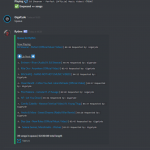
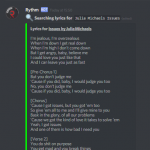
Загрузка музыки для Дискорд значительно облегчается благодаря применению специальных программ-помощников. Такие утилиты содержат широкий набор команд. Данный материал содержит рекомендации по управлению ботом Rhythm Discord, открывающие пользователю доступ к миллионам музыкальных треков.
Пошаговая инструкция по добавлению бота включает следующие этапы:
- Зайти на официальную страницу ресурса (rythmbot.co).
- Выполнить команду «Добавить на сервер», кнопка которой расположена внизу экрана.
- Удостовериться, что авторизация выполнена.
- Просмотреть список серверов, выбрав нужный.
- Нажать клавишу «Далее».
- Подтвердить предоставление боту прав администратора. Данное действие совершенно необходимо для использования программы.
- Ознакомиться с условиями применения. В соответствии с правилами, бот не имеет права чтения или отправки месседжей от имени пользователя.
- Ввести «капчу», чтобы избежать подозрений об автоматическом происхождении запроса.
- Дождаться подтверждения о том, что операция успешно завершена.
Чтобы иметь возможность установить программу, пользователь должен быть администратором или иметь определенные права по регулированию деятельности сервера. В противном случае добавить утилиту не получится.
После выполнения действий, указанных выше, юзер может вернуться к своему аккаунту Дискорд, чтобы убедиться в возникновении нового бота в голосовом канале.
Чтобы успешно пользоваться ботом Rhythm, следует знать основные команды, позволяющие управлять сервисом. Немного попрактиковавшись, юзер сможет эффективно применять утилиту для воспроизведения любимой музыки.
Описание
Автоматический помощник Rhythm для Дискорд функционирует в соответствии с определенными командами. Утилита предоставляет доступ к воспроизведению треков из огромной библиотеки, предоставляемой различными ресурсами: Ютюб, Twitch, SoundCloud.
Специфика бота Rhythm:
• возможность найти текст проигрываемой композиции;
• опция автоматического проигрывания музыки с указанием очередности треков в списках воспроизведения;
• функция замены префикса сервера.
Далее обсудим команды бота Rhythm.
Список команд
Основа функционирования бота – управляющие команды. Для достижения нужного результата юзеру достаточно набрать определенный набор символов в качестве послания, на которое программа ответит выполнением заданной функции.
Команды Rhythm (в начале команды добавляется восклицательный знак):
- воспроизведение мелодий – music play;
- временная остановка – pause;
- пропустить трек – skip;
- сдвинуть текущую композицию в начало списка – playskip;
- поменять громкость текущей мелодии – volume;
- очистить очередность – clear;
- отдать голос за пропуск трека – voteskip;
- перемешать треки – shuffle;
- убрать дубли из перечня мелодий – removedupes;
- запустить циклическое произведение текущей композиции – loop;
- отправить выбранную песню в начало списка воспроизведения – move;
- аннулировать прогресс текущего трека – replay;
- отключить утилиту от голосовых чатов – disconnect;
- просмотреть очередность композиций – queue;
- удалить выбранные композиции – remove;
- вызвать бот на канал – join;
- удалить бота из голосовых чатов – leave voice;
- выполнить настройку автовоспроизведения – voice;
- добавить новые мелодии на сервер – request;
- редактировать расширенные параметры – settings;
- доступ к информации – info;
- тестировать стабильность подключения к сети – ping.
Заключение
Даны инструкции: как поставить ритм. А информация по применению бота Rhythm поможет пользователю Дискорд легко и быстро улучшить качество работы в сервисе.

В этой статье подробно рассказываем, как добавить Ритм бота в Дискорд и как им пользоваться. Не знаете, что это за софт? Об этом мы тоже расскажем — прямо сейчас.
Что это за помощник
Rhythm — это музыкальный ассистент, он позволяет проигрывать музыку на сервере. Как и все музыкальные помощники, Rhythm работает в голосовых каналах. Конечно, с использованием различных гибких настроек. Вот некоторые удобные функции помощника:
- Создание плейлистов;
- Управление проигрыванием треков — пауза, порядок, перемотка и многое другое;
- Поиск треков на Ютубе или Sound Cloud и добавление их в плейлист;
- Поиск композиции по указанной ссылке.
Повторяем: это лишь некоторые возможности из большого количества. Уже хотите затестить ассистента на своём сервере? Ниже подробно рассказали, как добавить бота Rhythm на сервер Discord!
Rhythm bot: как добавить в Discord
Чтобы Rhythm появился на вашем Дискорд-сервере, его не нужно никуда скачивать и устанавливать. Он добавляется на сервер по ссылке, вот она. Также вы можете без проблем найти эту ссылку на официальном сайте помощника.
Обратите внимание: у вас должна быть роль с правами на управление сервером, либо вы должны быть его владельцем, иначе вы не сможете добавить Ритм.
- Перейдите на официальный сайт Rhythm по этой ссылке: https://rythm.fm/. Или просто введите в поисковой строке браузера «rhythm бот официальный сайт» — он будет первым в поисковой выдаче.
- Кликните по серой кнопке «Invite Rhythm for your Discord».
- В открывшемся окне появится предупреждение о том, что Ритм хочет получить доступ к вашей учётной записи, это безопасно. Внизу выберите сервер, на который хотите добавить помощника, — кликните по стрелочке, которая разворачивает выпадающий список.
- Жмите «Продолжить».
- В появившемся списке проверьте разрешения для музыкального ассистента и удалите те, которые не хотите давать.
- Кликните «Авторизовать».
- Пройдите капчу.
- Получите подтверждения действия — бот пришлёт вам сообщение в текстовый канал на вашем сервере.
Готово — теперь Ритм работает у вас на сервере. Но этого мало — нужно научиться управлять помощником, иначе он будет мёртвым грузом. Готовы разобраться, как пользоваться ботом Rhythm в Дискорде? Тогда читайте статью дальше!
Как пользоваться
Rhythm, как и другие боты, управляется с помощью команд. Рассказываем, как настроить Rythm бота в Дискорд — принцип подачи команд простой:
- Зайдите в текстовый канал и внизу в поле ввода пропишите команду;
- Отправьте сообщение, нажав на «Enter», и действие выполнится.
Как мы уже сказали, помощник работает в голосовых каналах. Но как его туда отправить? Некоторые владельцы серверов для удобства создают отдельный текстовый канал для заказа музыки. Вы тоже можете сделать так!
- Подключитесь к голосовому каналу, в котором хотите поставить трек;
- В текстовый чат отправьте команду !join;
- Вы увидите уведомление, что бот подключился к нужному голосовому каналу. А в самом голосовом канале появится его иконка.
Больше никакой предварительной настройки помощника делать не нужно — после добавления на сервер он уже готов к работе. Все следующие действия — включение музыки, пауза и прочее — осуществляется путём подачи соответствующих команд в канал для заказа музыки. Давайте продолжим разбираться, как пользоваться Rhythm bot в Discord!
Команды
Так как функционал помощника очень широкий, список команд тоже большой. Полный список можно найти на официальном сайте Rhythm — https://rythm.fm/. А мы составили для вас небольшую таблицу с самыми основными командами. Префикс для всех команд — «!».
| !play <link/query> | включить трек по ссылке или запросу |
| !playtop | добавляет песню с указанным именем или URL в начало очереди |
| !playskip | останавливает играющий трек и включает трек по запросу или URL |
| !clear | очистить очередь |
| !disconnect | отключить бота от голосового канала |
| !loop | повторять текущий трек |
| !loopqueue | повторять плейлист |
| !queue | показать очередь треков |
| !skip | пропустить текущий трек |
| !shuffle | перемешать треки в плейлисте |
| !skipto | перейти к заданной композиции в очереди |
| !remove | удалить заданную песню из очереди |
| !lyrics | показать текст песни |
Команда !info покажет вам информацию о работе музыкального робота. А как просто и быстро настроить громкость Rhythm бота в Дискорд? Нажмите правой кнопкой мыши на иконку бота в голосовом канале. Передвигайте ползунок громкости вправо и влево, чтобы увеличить или уменьшить её.
Кстати, у каждой команды есть так называемый псевдоним — сокращённое написание. Например, !play можно написать просто как !p. Просмотреть псевдонимы можно с помощью команды !aliases.
Как видите, управлять ботом Rhythm в Дискорде несложно — все команды короткие, понятные, и их много. Вы можете настроить его даже так, чтобы он играл музыку нон-стоп круглые сутки! В какой-то степени управление музыкальным помощником — творческий процесс. Скорее пробуйте — теперь вы знаете, как пользоваться ботом Rhythm в Дискорде!
Как удалить или отключить
Больше не актуален музыкальный ассистент? Как добавили Ритм бота в Дискорд, так же просто его можно и удалить! Есть два способа, но в любом случае вам нужно искать кнопку «Выгнать».
- Находитесь в голосовом канале? Найдите в нём иконку помощника Rhythm!
- Жмите по ней правой клавишей.
- Теперь жмите «Выгнать».
- В открывшемся окне вы можете указать причину удаления помощника. Затем подтвердите действие, нажав на красную кнопку.
Также в этом меню есть кнопки «Забанить», «Заблокировать» назначить «Тайм-аут». При выборе этих вариантов бот также перестанет работать, но только временно — чтобы он полностью исчез с сервера, нужно именно выгнать его.
Что с ботом сейчас
На момент написания статьи в проекте Rhythm происходят изменения. Google потребовала отключить бота, из-за использования его в коммерческих целях. В противном случае компания грозится начать судебный процесс. Кстати, такая участь постигла и других музыкальных ботов — например, Groovy.
Поэтому в данный момент команда Rhythm разрабатывает новый проект. Они обещают, что это также будет музыкальный проект, который «произведет революцию в том, как мы все слушаем музыку». Также команда просит не удалять бота со своих серверов и подписаться на новостные рассылки.
Мы рассказали всё о том, как работает Rhythm бот для Дискорда и как им пользоваться. Остались вопросы? Задавайте их в комментариях!